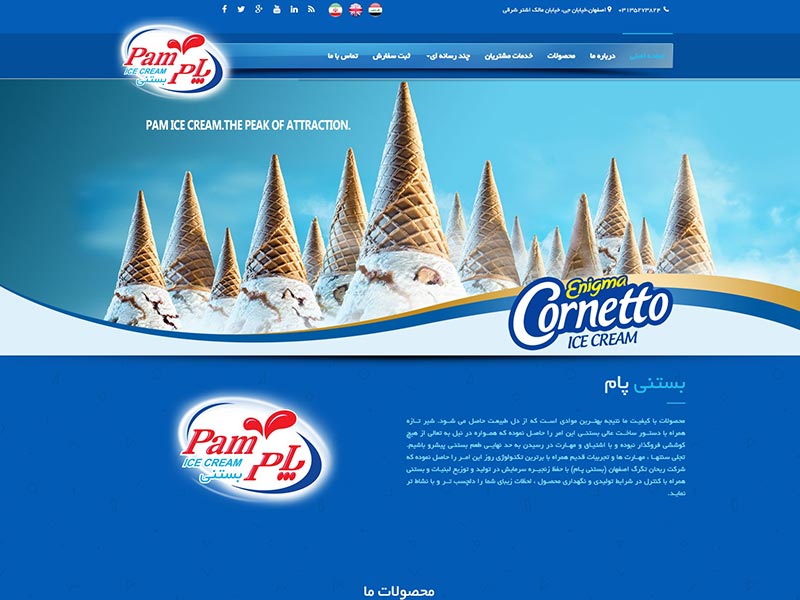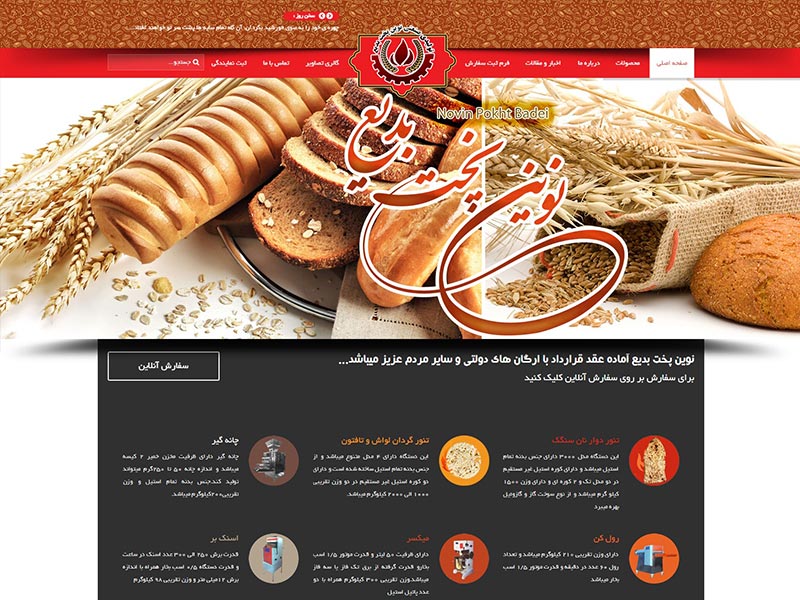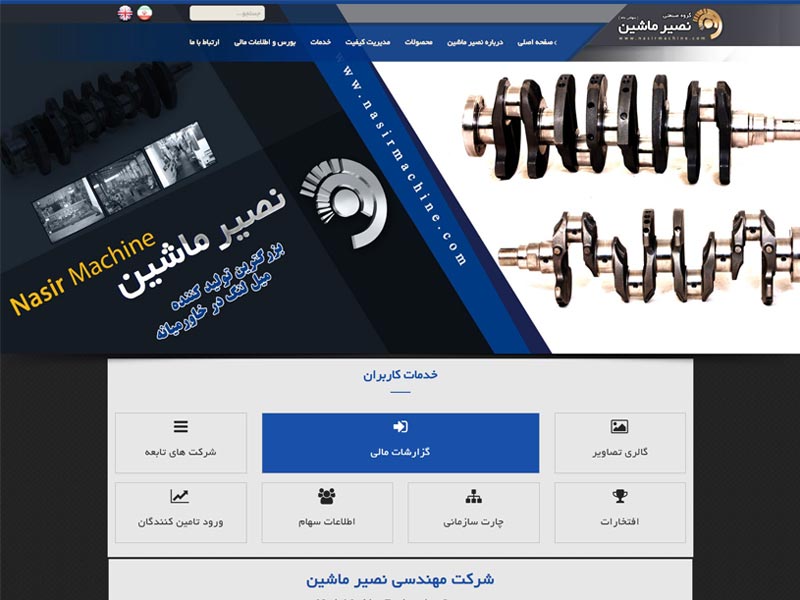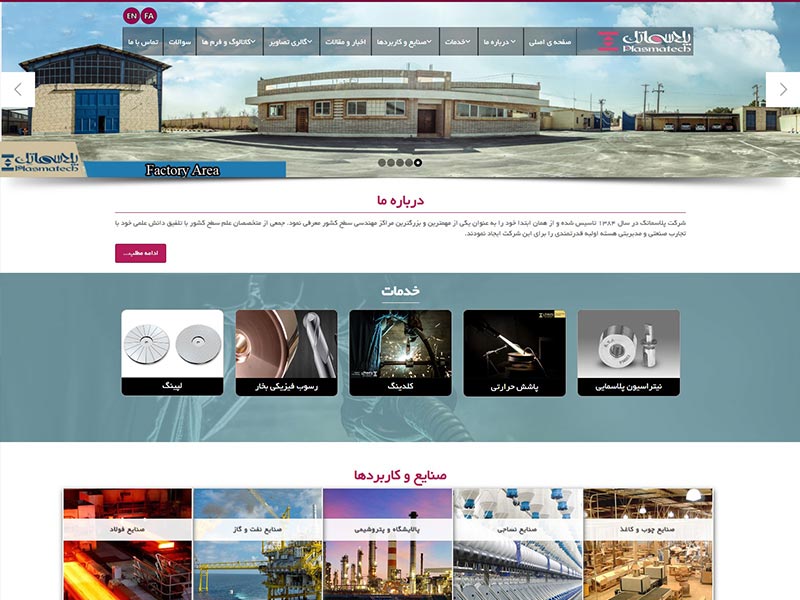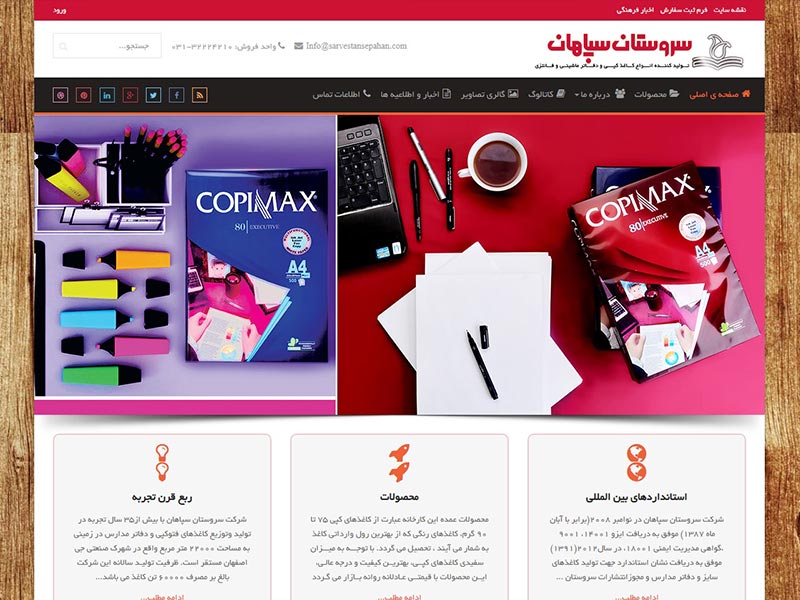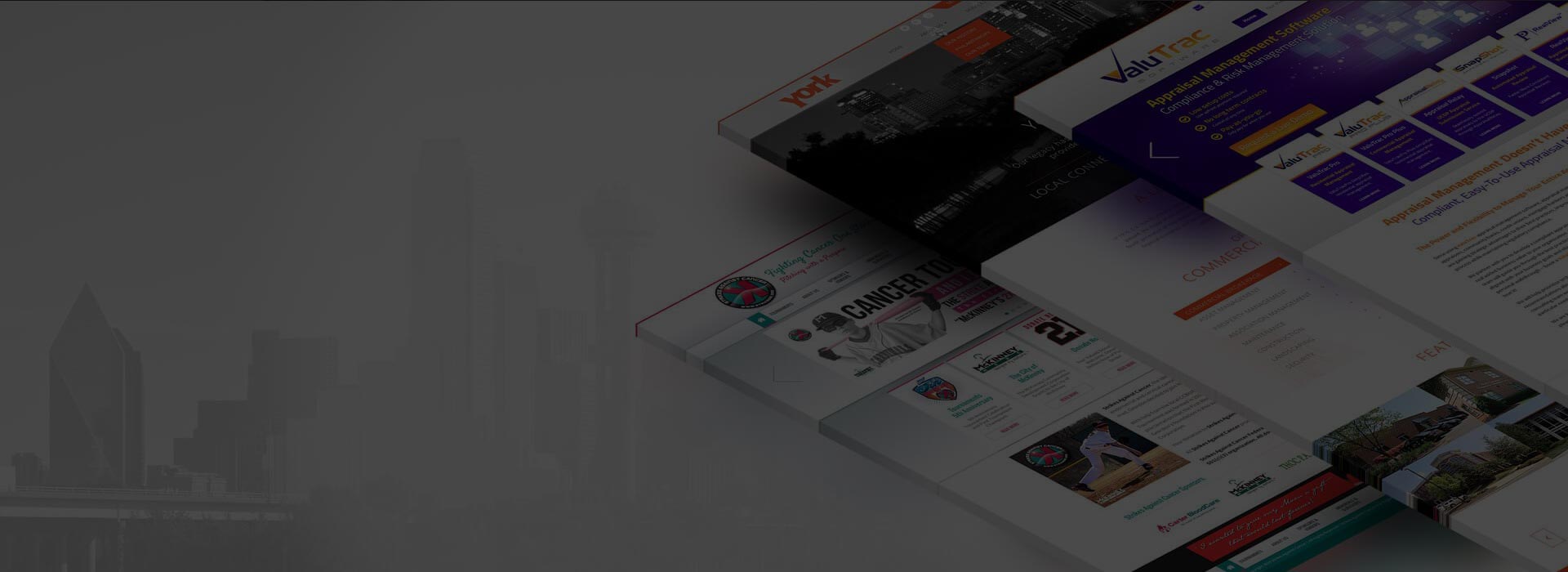اتصال دامنه به هاست سیپنل و دایرکتادمین
در حالی که به این سوال پاسخ میدهیم که اتصال دامنه به هاست چگونه است، برای داشتن یک وب سایت ایدهآل در دنیای آنلاین، اولین قدم انتخاب نام دامنه و گام بعدی خرید هاست است. پس از انتخاب نام دامنه، مهمترین مطلبی که باید در نظر داشته باشید اینست که وبسایت شما بدون اتصال دامنه به هاست کار نخواهد کرد.
اگر در ابتدای راه هستید، باید با انتخاب نام دامنه برای کسبوکار خود و ثبت آن شروع کنید. در واقع نام دامنه همان آدرس شما در اینترنت خواهد بود. اگر نام دامنه و بستر میزبانی شما آماده است، میتوانیم فرایند اتصال نام دامنه به حساب میزبانی را آغاز کنیم. در این مقاله به شما خواهیم گفت اتصال دامنه به هاست سیپنل و دایرکتادمین آشنا خواهیم شد. طراحی وب سایت اصفهان
هاست چیست؟
پس از ثبت و خرید دامنه نوبت به تهیه هاست میرسد. میزبانی وب یا هاست سرویسی است که به سازمانها و افراد اجازه میدهد وب سایت یا صفحه وب را روی اینترنت ارسال کنند. شرکت هاستینگ یا ارائه دهنده خدمات میزبانی وب، شرکتی است که فناوریها و خدمات مورد نیاز وب سایت یا صفحه وب را برای مشاهده در اینترنت ارائه میدهد.
برای این که متوجه شوید هاست چیست، باید بدانید که وب سایتها در رایانههای خاصی به نام سرور (server)، میزبانی یا ذخیره میشوند. وقتی کاربران اینترنت میخواهند وب سایت شما را مشاهده کنند، تنها کاری که باید انجام دهند این است که آدرس یا دامنه وب سایت شما را در مرورگر خود تایپ کنند. سپس رایانه آنها به سرور متصل میشود و صفحات وب شما از طریق مرورگر به آنها تحویل داده میشود.
DNS چیست؟
DNS یا سیستم نام دامنه، یک سرویس توزیع شده جهانی است که نامهای قابل خواندن برای انسان مانند www.webramz.com را به آدرسهای IP عددی مانند ۱۹۲٫۰٫۲٫۱ که رایانهها برای اتصال به یکدیگر استفاده میکنند، ترجمه میکند. سیستم DNS اینترنت با مدیریت نگاشت بین اسامی و اعداد شبیه به دفترچه تلفن عمل میکند.
در واقع برای این که بدانید dns چیست، می توان گفت، سرورهای DNS درخواستهای نام را به آدرس IP ترجمه میکنند و کنترل میکنند که کاربر نهایی هنگام تایپ نام دامنه در مرورگر وب خود به کدام سرور دسترسی پیدا میکند. به این درخواستها queries میگویند.
رکورد NS چیست؟
رکورد NS (Name Server Record) برای اصلاح عملکرد نام دامنه بسیار مهم است. این نوع سوابق برای شناسایی نام سرور DNS استفاده میشود و در نتیجه، دسترسی به نام دامنه درخواست شده را تضمین میکند.
هر زمان که به یک ارائه دهنده خدمات میزبانی جدید متصل میشوید، باید سوابق NS را تغییر دهید . (این کار ممکن است تا ۲۴ ساعت طول بکشد، زیرا تغییر در NS باید در کل اینترنت پخش شود.)
همچنین به لطف خدمات خاصی که توسط ثبت کنندههای دامنه و شرکتهایی که میزبانی وب را ارائه میدهند، میتوانید نام دامنه خود را از طریق دسترسی به پنل مدیریت DNS و مدیریت WHOIS کنترل کنید.
نحوه اتصال دامنه به هاست
۱. دامنه و هاست از یک شرکت خریداری شده باشد
در صورتی که هاست و دامنه را از یک شرکت تهیه نموده باشید، معمولا به طور پیش فرض، dnsها توسط شرکت هاستینگ تنظیم می شوند. همچنین در صورت نیاز شما میتوانید وارد پنل مدیریتی دامنه خود شده و dnsها را به دلخواه تنظیم نمایید.
۲. دامنه و هاست از دو شرکت مجزا خریداری شده باشد
در صورتی که هاست و دامنه را از دو شرکت مجزا تهیه نموده باشید، شما میبایست با شرکت هاستینگ خود تماس حاصل نموده و dnsهای مربوطه را از ایشان بپرسید. سپس وارد پنل مدیریتی دامنه خود شده و dns ها را به شرح زیر تنظیم نمایید. همچنین شما میتوانید dnsها را در اختیار شرکت ثبت کننده دامنه قرار داده تا ایشان dnsها را روی هاست شما تنظیم نمایند.
اتصال دامنه به هاست در سیپنل
در این راهنمای ساده به شما نشان میدهیم که چگونه دامنه خود را به cPanel/WHM متصل کنید.
برای پیکربندی نام سرورها در whm، مراحل زیر را انجام دهید:
به رابط اصلی WHM’s WebHost Manager Setup در مسیر زیر بروید.
WHM >> Home >> Server Configuration >> Basic WebHost Manager Setup
در پایین رابط، نام سرورهای مورد نظر را در کادرهای متنی وارد کنید و سپس روی ذخیره تغییرات کلیک کنید.
همچنین برای ایجاد رکورد A یا AAAA برای سرورهای نام خود، مراحل زیر را انجام دهید:
در کنار کادر متنی name server های مورد نظر، روی پیکربندی رکوردهای آدرس کلیک کنید. یک رابط جدید ظاهر می شود و سیستم جستجوی DNS را در نام سروری که وارد کرده اید انجام میدهد. سپس آدرس های IP را در کادرهای متن مناسب به روز کنید.
فرض کنید شما دارای vps با cPanel/WHM هستید و فقط یک نام دامنه خریداری کرده اید، اما مطمئن نیستید که چگونه واقعاً آن را به cPanel/WHM خود متصل کنید.
جهت این کار این ۳ مرحله ساده را دنبال کنید:
۱) به WHM خود وارد شوید و یک حساب جدید ایجاد کنید. در قسمت نام دامنه ثبت شده، لطفا نام دامنه خود را وارد کنید.
۲) اکنون به ثبت کننده نام دامنه خود (محلی که دامنه خود را از آنجا خریداری کرده اید) وارد شوید.
شما حداقل باید ۲ نام سرور را وارد نمایید. سپس NS1 و NS2 را به آدرس IP VPS خود وصل کنید.
۳) حال از شرکت ثبت کننده دامنه بخواهید این دو dns را روی دامنه شما تغییر دهند.
(مراحل انجام این کار متفاوت است، بسته به شرکت ثبت کننده نام دامنهای که استفاده میکنید، لطفاً با آنها مشورت کنید.)
پس از اتمام هر ۳ مرحله، همه چیز آماده است. تنها کاری که باید انجام دهید این است که چند ساعت منتظر بمانید تا همه سرورهای dns در سطح جهانی بازخوانی میشوند.
اتصال دامنه به هاست در دایرکتادمین
جهت این کار وارد محیط دایرکت ادمین خود به آدرس https://directadmin.example.com:2222 شوید. سپس مدیریت سرور را باز کرده و روی Administrator Settings کلیک کنید.
حال برگه تنظیمات سرور را باز کرده و مقادیر dns را جایگزین NS1 و NS2 کرده و روی SAVE کلیک کنید.
اتصال دامنه به vps
جهت اتصال دامنه به سرور مجازی خود میتوانید به یکی از سه روش زیر اقدام نمایید.
۱- اتصال از طریق رکورد A
این روش یک راه حل بسیار ساده است که شامل تغییر رکورد A فعلی شما در zone معتبر DNS میشود. این بدان معناست که تغییر رکورد A باید در سروری که DNSهای شما در حال حاضر به آن اشاره میکنند، انجام شود. جهت انجام این کار میتوانید دو رکورد A مربوطه را به همراه IP آن به شرح زیر اضافه کنید.
توجه داشته باشید که به جای example.com شما باید نام دامنه خود و به جای IP زیر IP سرور خود را وارد نمایید.
| Address | Type | TTL | Name |
| ۱۵۳٫۹۲٫۲۱۱٫۲۵ | A | ۱۴۴۰۰ | example.com |
| ۱۵۳٫۹۲٫۲۱۱٫۲۶ | A | ۱۴۴۰۰ | www.example.com |
اگر مطمئن نیستید نام دامنه شما در حال حاضر به کجا اشاره میکند، میتوانید به راحتی از ابزارهای جستجوی DNS استفاده کنید یا از دستور dig برای قرار دادن سوابق NS استفاده کنید. اجرای دستور زیر از طریق ترمینال این کار را انجام میدهد:
dig NS +short hostinger-tutorials.xyz.
۲- اتصال از طریق رکورد A و رکورد CNAME
مشابه روش قبل شما میتوانید از رکوردهای cname نیز استفاده نمایید. هر دوی این گزینهها نتیجه یکسانی را برای شما ارائه میدهند. با یافتن مقدار رکورد A فعلی شروع کرده و آن را با آدرس IP اختصاصی که قبلاً قرار گرفته جایگزین کنید. در زیر، نمایشی از نحوه تغییر رکوردها در ناحیه DNS را مشاهده خواهید کرد.
توجه داشته باشید که به جای example.com شما میبایست نام دامنه خود و به جای IP زیر IP سرور خود را وارد نمایید.
| Address | Type | TTL | Name |
| ۱۵۳٫۹۲٫۲۱۱٫۲۵ | A | ۱۴۴۰۰ | example.com |
| example.com | CNAME | ۱۴۴۰۰ | www.example.com |
همچنین رکورد cname برای پارک کردن دامنه نیز استفاده می شود. دامنه پارک شده دامنه ای است که معمولاً در زیر دامنه اصلی قرار دارد.
۳- آموزش اتصال دامنه به سرور مجازی لینوکس
اشاره یک دامنه به VPS از طریق سرورهای نام سفارشی کمیپیچیده تر است، زیرا باید یک منطقه (zone) DNS جدید در سرور مجازی تنظیم کنید. این روش موقعیت DNS شما را به VPS تغییر میدهد، به این معنی که همه تغییرات مربوط به DNS در آینده باید از طریق منطقه ایجاد شده جدید انجام شود.
با ایجاد سرورهای فرزند جدید برای دامنه خود شروع کنید. هر ورودی باید آدرس IP اختصاصی VPS را نشان دهد. به راحتی میتوانید این کار را با استفاده از پنل مدیریت دامنه انجام دهید.
مرحله بعدی تنظیم یک منطقه DNS برای دامنه شما در سرور مجازی است. از طریق SSH به VPS خود متصل شوید و به آدرس زیر بروید:
cd /etc /bind
سپس، یک پوشه جداگانه برای پروندههای منطقه DNS خود ایجاد کنید:
mkdir -p zones
جهت دسترسی به فهرست جدید ایجاد شده، دستور زیر را تایپ نمایید:
cd zones
با استفاده از دستور nano، یک فایل منطقه جدید برای دامنه خود ایجاد کنید:
nano hostinger-tutorials.xyz
میتوانید از مثال زیر استفاده کنید و همه آدرس IP و موارد دامنه را با نام دامنه واقعی خود و IP اختصاصی VPS خود جایگزین کنید:
;
; BIND data file for hostinger-tutorials.xyz
;
$TTL 3h
@ IN SOA ns1.hostinger-tutorials.xyz. admin.hostinger-tutorials.xyz. (
۱ ; Serial
۳h ; Refresh after 3 hours
۱h ; Retry after 1 hour
۱w ; Expire after 1 week
۱h ) ; Negative caching TTL of 1 day
;
@ IN NS ns1.hostinger-tutorials.xyz.
@ IN NS ns2.hostinger-tutorials.xyz.
hostinger-tutorials.xyz. IN MX 10 hostinger-tutorials.xyz.
hostinger-tutorials.xyz. IN A 153.92.211.25
ns1 IN A 153.92.211.25
ns2 IN A 153.92.211.26
www IN CNAME hostinger-tutorials.xyz.
mail IN A 153.92.211.25
ftp IN CNAME hostinger-tutorials.xyz.
فایل را با فشار دادن CTRL+X ذخیره کرده و تغییرات را تأیید کنید. مرحله بعدی درج آن در پیکربندی پیش فرض bind است:
cd /etc/bind
nano named.conf.local
خطوط زیر را در پایین آن اضافه کنید و مطمئن شوید که نام فایل را با مقادیر واقعی ویرایش میکنید:
zone "hostinger-tutorials.xyz" {
type master;
file "/etc/bind/zones/hostinger-tutorials.xyz";
};
همچنین توصیه میشود از یک DNS فورواردر پایدار استفاده کنید.
nano named.conf.options
forwarders {
۸٫۸٫۴٫۴;
};
اکنون، همه مقادیر لازم اضافه شده است. با دستور زیر بررسی کنید که آیا ساختار فایل منطقه DNS درست است:
named-checkzone hostinger-tutorials.xyz /etc/bind/zones/hostinger-tutorials.xyz
در نهایت، سرویس اتصال DNS را راه اندازی مجدد کرده و مطمئن شوید که در حال اجرا است:
/etc/init.d/bind9 restart
/etc/init.d/bind9 start
از آنجا که همه قطعات پازل جمع آوری شده اند، آخرین مرحله تغییر سرورهای نام دامنه شما به موارد ایجاد شده جدید است. این کار را میبایست از طریق پنل مدیریت دامنه خود انجام دهید.